- Автор Lauren Nevill [email protected].
- Public 2023-12-16 18:49.
- Последно модифициран 2025-01-23 15:17.
Ако трябва да споделите снимка с някого, можете да го направите с помощта на всяка пощенска услуга. Това може да бъде или интернет услуга, или обикновена офлайн поща. За да бъде изпратена по електронната поща, снимката трябва да бъде в подходящата форма - във файл, така че ако я имате само в „хартиен носител“, трябва да я сканирате.
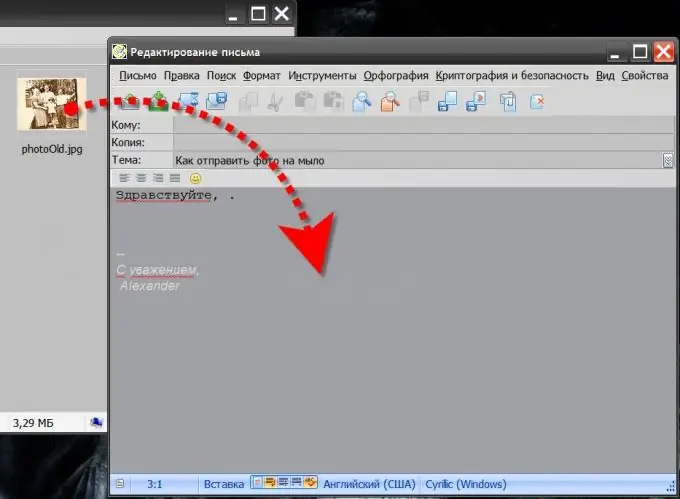
Инструкции
Етап 1
Отидете на уебсайта на пощенските услуги, ако искате да изпратите снимка с помощта на някоя от онлайн услугите (например rambler.ru или yahoo.com). За да влезете в пощенската си кутия, трябва да влезете (въведете вашето потребителско име и парола) и ако все още нямате имейл адрес, първо трябва да се регистрирате.
Стъпка 2
Намерете и щракнете върху бутона „Изпращане на имейл“. Например в услугата Gmail.com тя се намира в горната част на лявата колона. Попълнете полетата „До“и „Тема“и напишете придружаващ текст за снимката, която изпращате. След това намерете връзката „Прикачи файл“и кликнете върху нея. Например в Gmail.com трябва да търсите под полето „Тема“. Ще се отвори диалогов прозорец, с помощта на който трябва да намерите снимката, подготвена за изпращане на вашия компютър и да щракнете върху бутона "Отваряне". Можете да прикачите няколко снимки към една буква - след като прикачите един файл, ще се появи допълнителен ред за прикачване на следващия. Когато всичко е готово, щракнете върху бутона „Изпращане“, намиращ се под формуляра за съобщение.
Стъпка 3
Стартирайте пощенския клиент, ако е инсталиран на вашия компютър. Ако вече не е инсталиран, тогава е по-добре да го направите - използването на програма с постоянна памет е много по-удобно, отколкото всеки път да щракате върху връзките към интернет сайтовете на пощенските услуги. След инсталацията програмата ще трябва да създаде нова пощенска кутия. Можете да използвате данните от вашия акаунт във всяка онлайн услуга или имейл адреса, който ви предоставя интернет доставчикът, ако с него е сключено споразумение. В случай на използване на имейл клиент, процедурата за прикачване на снимка към създадено писмо е още по-лесна - просто трябва да плъзнете файла (или файловете) върху текста на писмото. Не забравяйки да попълните полетата "До" и "Тема", щракнете върху бутона "Изпрати".
Стъпка 4
Отпечатайте снимката си на принтер, ако искате да я изпратите по обикновен, а не по имейл. Вземете най-подходящия плик в пощата, напишете придружаващия текст, обвийте картината с текста в плика, напишете пощенския адрес на получателя и го поставете в пощенската кутия.






